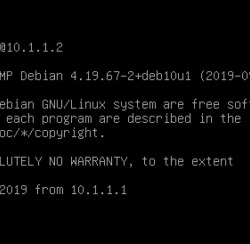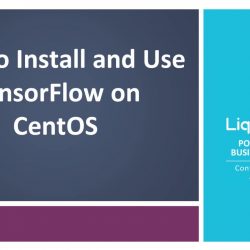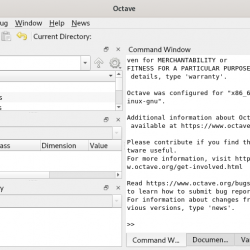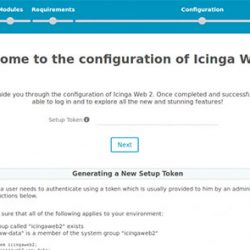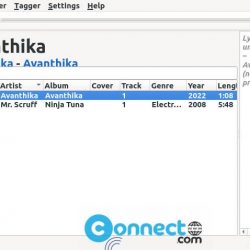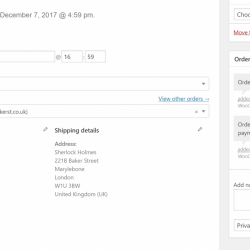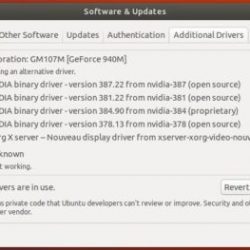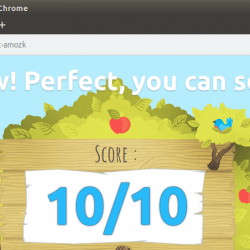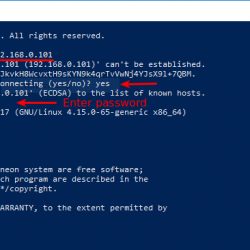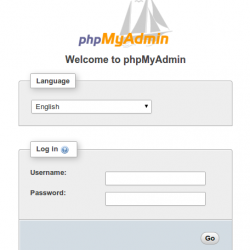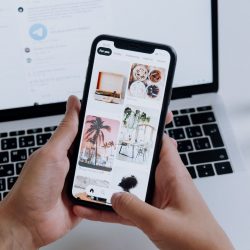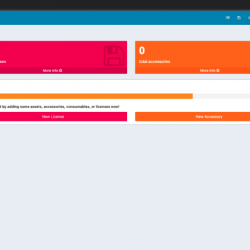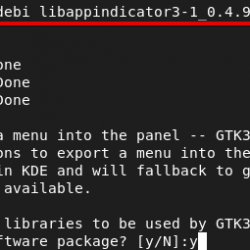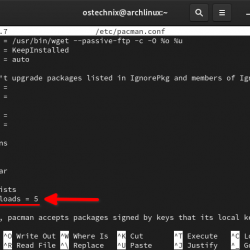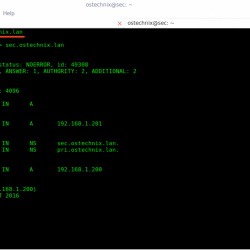在本教程中,我们将向您展示如何在 Rocky Linux 8 上安装 Budgie Desktop。对于那些不知道的人,Budgie Desktop 是最新和最现代的基于 Gnome 的桌面之一,它提供了一个简约而优雅的桌面经验,可用于所有主要的 Linux 发行版,如 Ubuntu, Fedora、Rocky Linux、AlmaLinux 等等。
本文假设您至少具备 Linux 的基本知识,知道如何使用 shell,最重要的是,您将网站托管在自己的 VPS 上。 安装非常简单,假设您在 root 帐户下运行,如果不是,您可能需要添加 ‘sudo‘ 到命令以获取 root 权限。 我将向您展示在 Rocky Linux 上逐步安装 Budgie 桌面环境。 8.
先决条件
- 运行以下操作系统之一的服务器:Rocky Linux 8。
- 建议您使用全新的操作系统安装来防止任何潜在问题。
- 对服务器的 SSH 访问(或者如果您在桌面上,则只需打开终端)。
- 一个
non-root sudo user或访问root user. 我们建议充当non-root sudo user,但是,如果您在充当 root 时不小心,可能会损害您的系统。
在 Rocky Linux 8 上安装 Budgie 桌面
步骤 1. 第一步是将您的系统更新到最新版本的软件包列表。 为此,请运行以下命令:
sudo dnf check-update sudo dnf update sudo dnf install epel-release sudo dnf config-manager --set-enabled powertools
步骤 2. 在 Rocky Linux 8 上安装 Budgie 桌面环境。
默认情况下,Budgie Desktop 在 Rocky Linux 8 基础存储库中不可用。 现在运行以下命令以在您的系统上启用 Budgie 存储库和依赖项:
sudo dnf copr enable stenstorp/budgie-dependencies sudo dnf copr enable stenstorp/budgie sudo dnf update
添加存储库后,现在我们安装所有必需的包,包括 Budgie Desktop:
sudo dnf install budgie-desktop budgie-extras nautilus gnome-terminal gnome-system-monitor arc-theme arc-icon-theme gedit
然后,将图形用户界面设置为默认值:
sudo systemctl set-default graphical.target reboot
步骤 3. 在 Rocky Linux 上访问 Budgie Desktop。
系统重新启动后,您将看到 Budgie 登录屏幕。 选择您要登录的用户。 然后单击齿轮图标并选择“Budgie Desktop”。 之后输入您的密码。
恭喜! 您已成功安装 Budgie。 感谢您使用本教程在 Rocky Linux 8 系统上安装 Budgie Desktop 环境。 如需更多帮助或有用信息,我们建议您查看 Budgie 官方网站.